ホワイトバランスの調整
ホワイトバランスの調整では、不適切な光源やカメラ設定による色かぶりを除去し、イメージの自然な色温度を復元します。
たとえば、白熱灯で照らされたものは、イメージクリップまたはビデオクリップで見ると赤みや黄みが強すぎることがあります。自然な外観にするには、イメージの中で白色となる基準点を探す必要があります。VideoStudio では、いくつかのオプションによってホワイト ポイントを選択できます。
• ホワイトバランスのプリセット —[鮮やかに]、[普通]などのプリセットから選択し、プリセットのレベルを[弱く]、[標準]、[強く]オプションで調整します。
• 自動 — イメージの全体的な色にマッチするように、適切なホワイトポイントを自動的に選択します。
• 色を選択 — イメージ内のホワイトポイントを手動で選択できます。スポイトツールを使用して、白またはニュートラル グレイになる基準エリアを選択します。
• 温度 — 光源の色温度をケルビン単位(K)で指定できます。また、ライト条件のアイコンのどれか 1 つをクリックすることもできます。[電球]、[蛍光灯]、[日光]のシナリオには低い値を指し、[曇り]、[日陰]、[厚い雲]のシナリオには高い色温度を指します。
1 編集ワークスペースのタイムラインまたはライブラリで、ビデオまたはイメージクリップを選択します。
2 [オプション]パネルで、[カラー]タブをクリックします。
3 [ホワイト バランス]ボタンをクリックします。
4 [ホワイト バランス]チェック ボックスをチェックします。
5 ホワイトポイントの特定方法を、[自動]、[色を選択]、[ホワイトバランスのプリセット](照明のアイコン)、[色温度]の中から選択します。
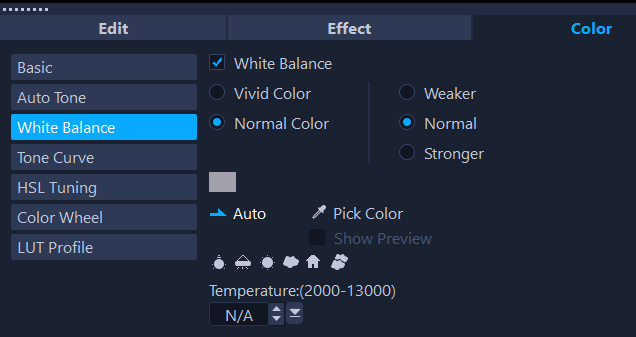
6 [色を選択]を選択した場合は、[プレビューを表示]を選択してオプションパネルにプレビューエリアを表示します。
カーソルをプレビュー エリアにドラッグすると、カーソルがスポイトのアイコンに変わります。
7 白色の基準点を特定するためにプレビューをクリックします。
8 プレビュー領域をプレーヤー パネルにある画像と比較し、新しい設定が画像にどのような影響を及ぼしているかを確認します。